今回はiOSのショートカットで「住所」、「現在位置の情報」を元に何時に自宅に到着するのかLINEで送信するための手順をご紹介します。

これを自動化しちゃいます!
移動手段を選択できるようにしているので、通勤以外のシチュエーションでも使えるようにしています。
すぐに使いたい場合は【こちら】から完成品をダウンロードしてください。
※位置情報のアクセス許可、住所、宛先の設定を忘れずにお願いします。
ショートカットの作り方
❶「ショートカット」アプリを起動して右上の「+」で新しいショートカットを作成
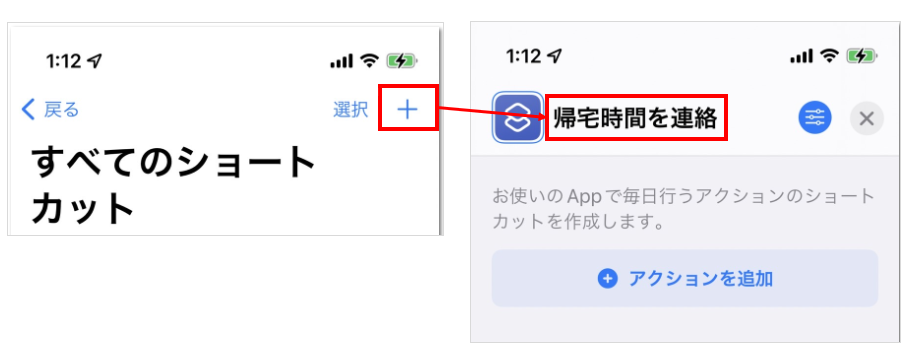

ショートカット名は任意です!
❷「アクションを追加」
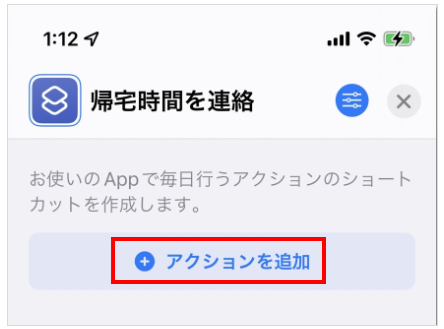
❸検索バーに「住所」と入力して「住所」をタップすると住所の入力欄が表示されます。
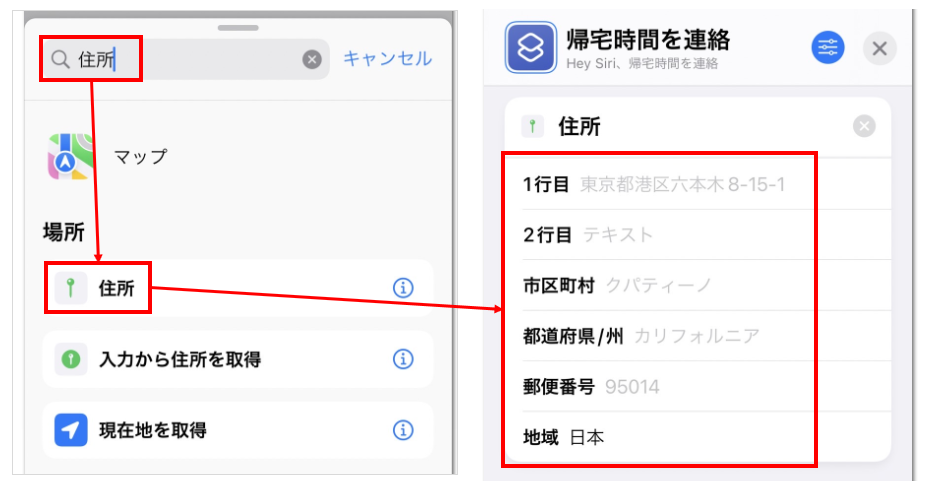
❹「現在地」と入力して「現在地を取得」を選択
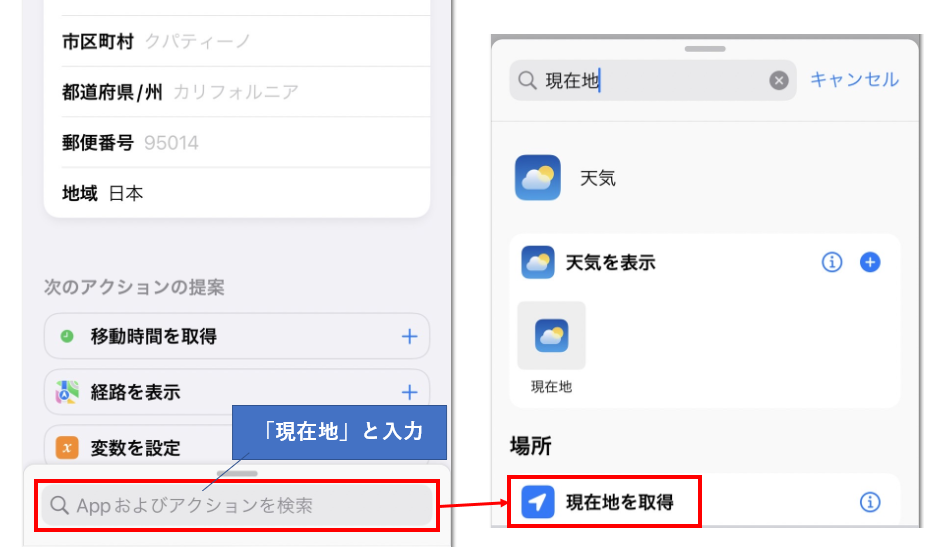
❺「移動時間」と入力して「移動時間を取得」を選択
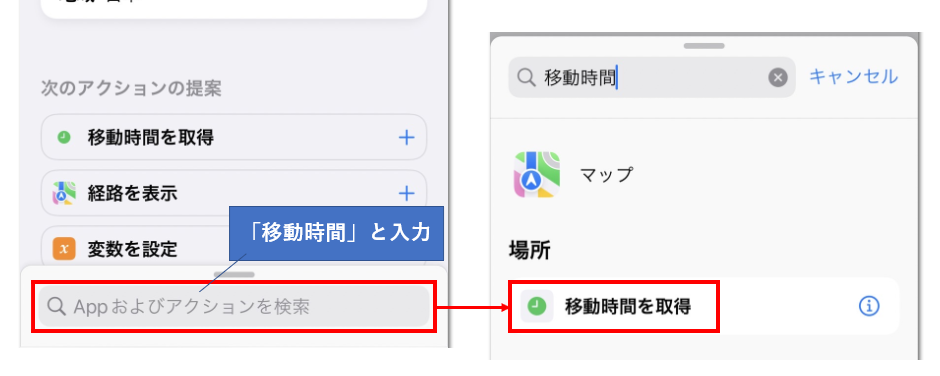
❻「現在地」を長押し⇒「マジック変数を選択」⇒「住所」を選択
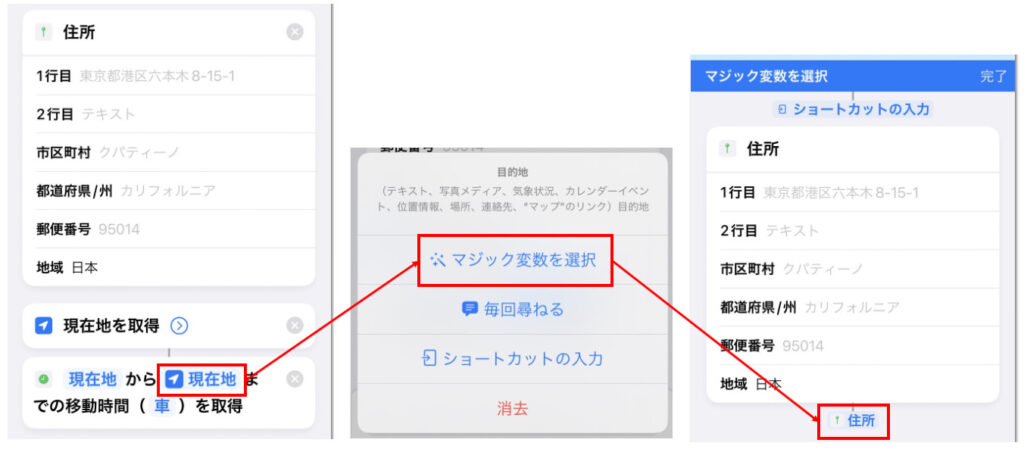
❼「車」⇒「毎回尋ねる」を選択
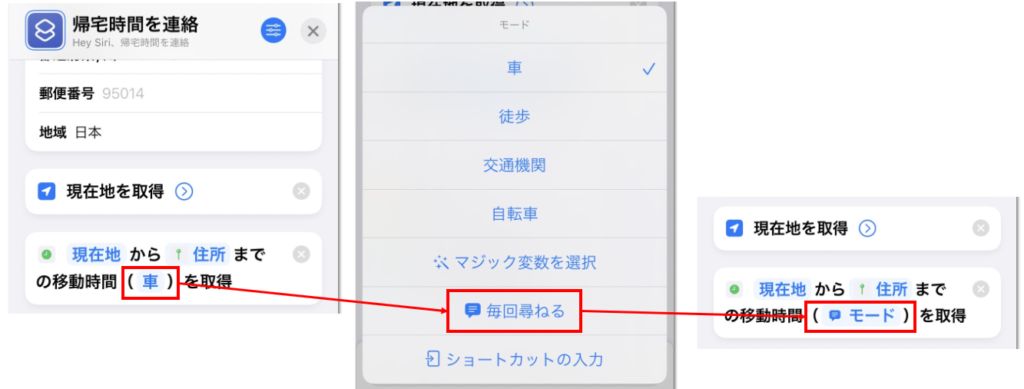

色々な交通手段でも対応できるようにしています。
❽「テキスト」と入力して「テキスト」を選択
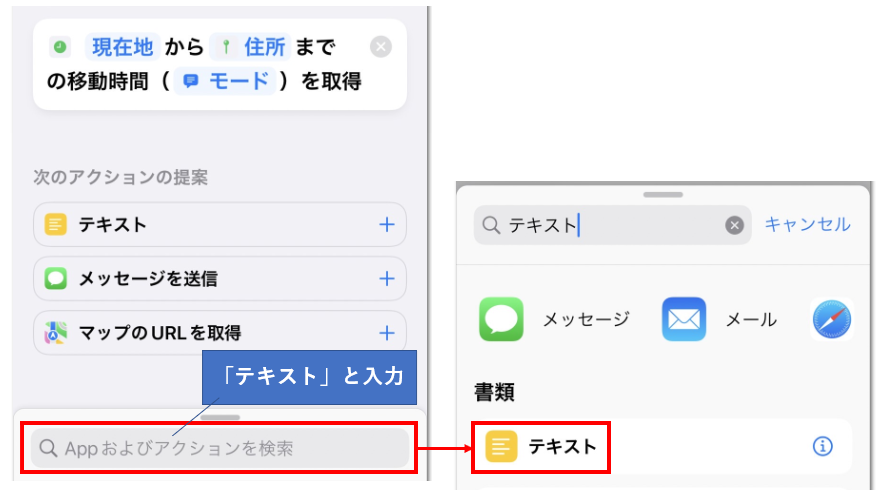
❾「テキスト」内を選択して「移動時間」を設定
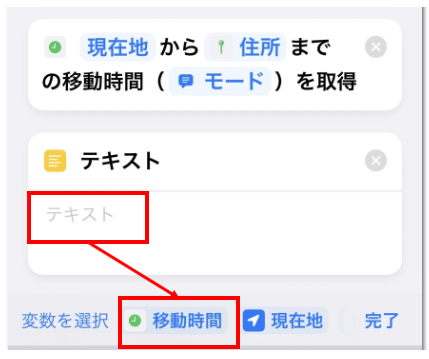
❿「移動時間」を選択して「種類」を「日付」にして「日付フォーマットなし」に変更
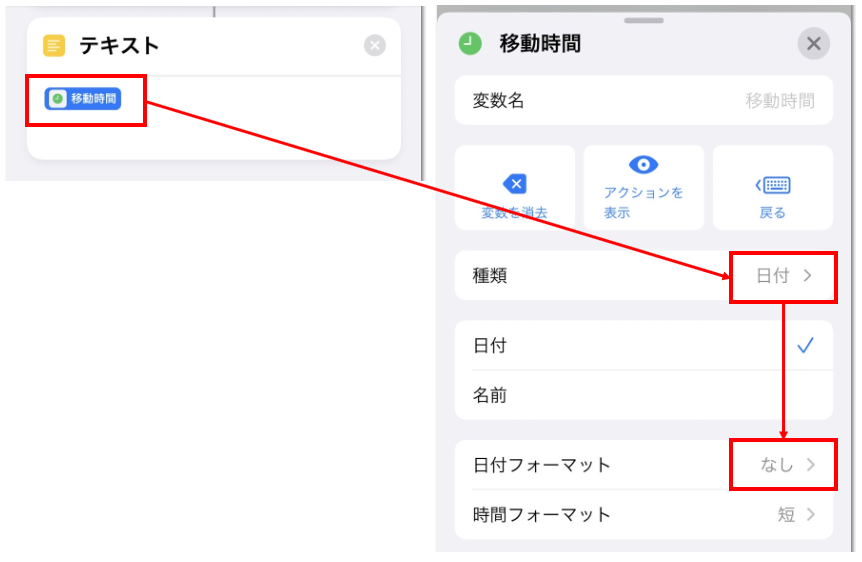
⓫「移動時間」の後ろに相手に送りたい文章を設定
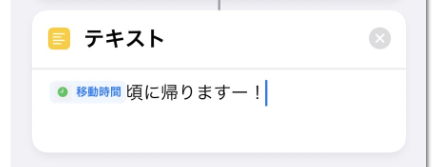
⓬「LINE」と入力してメッセージを送る相手を選択
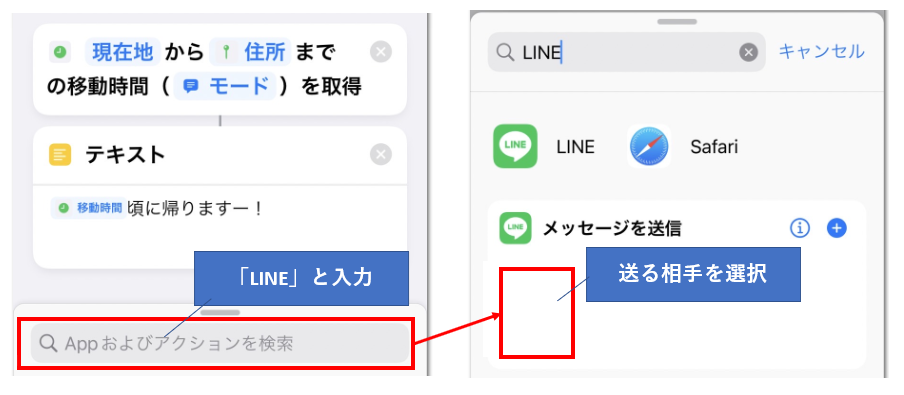

ここまで進めたら、最後に検証に入ります。
動作検証
相手にどのようなLINEが送られるか検証していきます。
❶デモ住所として「東京駅」を設定して右下の「▶」を選択。
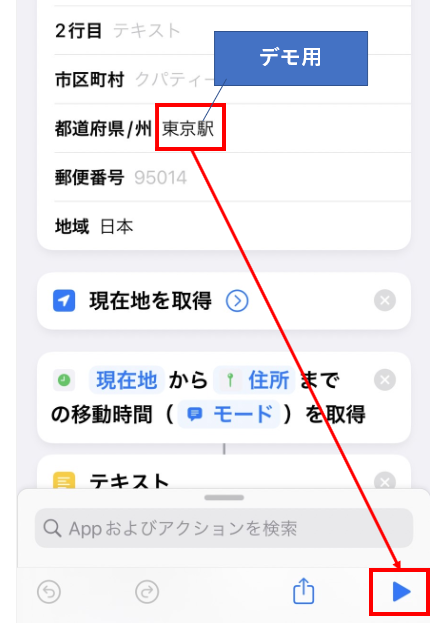
❷交通経路を確認してくるので、「交通機関」と設定すると、現在地から東京駅までの移動時間を送るLINE画面が表示されます。
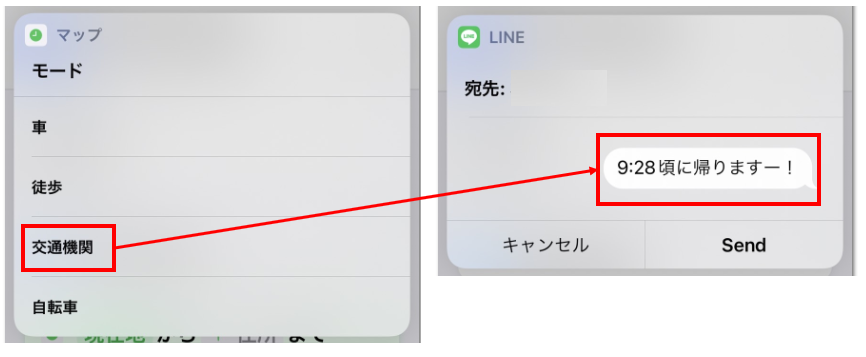

「Send」を押すと送信されてしまうため、「キャンセル」して右上の「×」を押してください。
❸「実行時に表示」はデフォルトでオンになっているので、左にスワイプしてオフに変更。
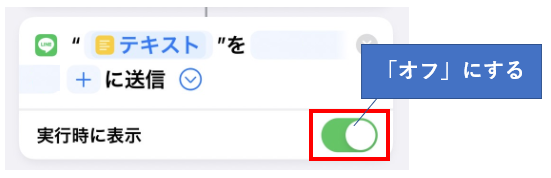

これで「キャンセル」、「Send」の画面が表示されなくなります!
作成したショートカットは「ホーム画面に追加」しておくと使いやすくなります
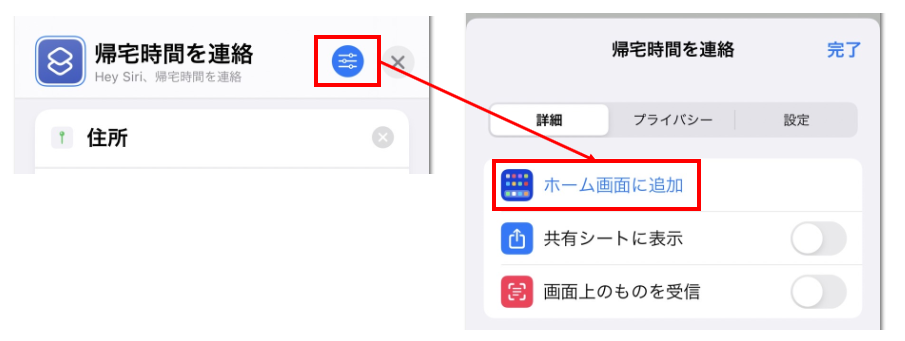
まとめ
iOSショートカットを使って、LINEで帰宅時間を自動送信する方法をご紹介しました。
アイコンを一回タップするだけで家族に到着時間を使えることができるので、結構楽になりました…(笑)
iOSショートカットは奥が深そうなので、色々試して使えそうなものをご紹介していきます!

良かったら参考にして下さい!
